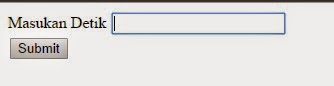Perintah | Keterangan |
any_command --help | Menampilkan keterangan bantu tentang pemakaian perintah. "--help" sama dengan perintah pada DOS "/h". |
ls | Melihat isi file dari direktori aktif. Pada linux perintah dir hanya berupa alias dari perintah ls. Untuk perintah ls sendiri sering dibuatkan alias ls --color, agar pada waktu di lsditampilkan warna-warna sesuai dengan file-filenya, biasanya hijau untuk execute, dsb. |
ls -al | Melihat seluruh isi file pada direktori aktif beserta file hidden, lalu ditampilkan layar per layar. |
cd directory | Change directory. Menggunakan cd tanpa nama direktori a kan menghantarkan anda ke home direktori. Dan cd - akan menghantarkan anda ke direktori sebelumnya. |
cp source destination | Mengopi suatu file |
mcopy source destination | Mengcopy suatu file dari/ke dos filesystem. Contoh <tt>mcopy a:autoexec.bat ~/junk . Gunakan man mtools untuk command yang sejenis : mdir, mcd, mren, mmove, mdel, mmd, mrd, mformat.... |
mv source destination | Memindahkan atau mengganti nama file |
ln -s source destination | Membuat Simbolic Links, contoh <tt>ln -sf /usr/X11R6/bin/XF86_SVGA /etc/X11/X, membuat Simbolic link dari file XF86_SVGA ke X |
rm files | Menghapus file |
mkdir directory | Membuat direktori baru |
rmdir directory | Menghapus direktori yang telah kosong |
rm -r files | (recursive remove) Menghapus file, direktori dan subdirektorinya. Hati-hati menggunakan perintah ini apabila anda login sebagai root, karena root dengan mudah dapat menghapus seluruh file pada sistem dengan perintah di atas, tidak ada perintah untuk undelete di Linux |
more | Untuk melihat isi suatu file, dengan tambahan perintah more, maka isi file tersebut ditampilkan layar per layar. |
less filename | Melihat suatu file layar per layar, dan tekan tombol "q" apabila ingin keluar, |
pico filename | Edit suatu text file. |
pico -w filename | Edit suatu text file, dengan menonaktifkan fungsi word wrap, sangat berguna untuk mengedit file seperti /etc/fstab. |
lynx file.html | Melihat file html atau browse ke net dengan text mode, dimana gambar/image tidak dapat ditampilkan, tapi lynx adalah suatu browser yang sangat cepat, sangat berguna bila anda hanya menginginkan suatu artikel tanpa image. |
tar -zxvffilename.tar.gz | Meng-untar sebuah file tar sekaligus meng-uncompress file tersebut (*.tar.gz atau *.tgz), untuk meletakkannya direktori yg diinginkan tambahkan option -C direktori, contoh tar -zxvf filename.tar.gz -C /opt (meletakkan file tersebut di direktori /opt |
tar -xvffilename.tar | Meng-untar sebuah file tar yang tidak terkompress (*.tar). |
gunzipfilename.gz | Meng-uncompress sebuah file zip (*.gz" or *.z). dengan menggunakan gzip (juga zip atau compress) jika anda menginginkan mengompress file. |
bunzip2filename.bz2 | Meng-uncompress file dengan format (*.bz2) dengan utiliti "bzip2", digunakan pada file yang besar. |
unzipfilename.zip | Meng-uncompress file dengan format (*.zip) dengan utiliti "unzip" yang kompatibel dengan pkzip for DOS. |
find / -name"filename" | Mencari "namafile" pada komputer anda dimulai dengan direktori /. Namafile tersebut mungkin saja berisi wildcard (*,?). |
locate filename | Mencari file dengan string "filename". Sangat mudah dan cepat dari perintah di atas. |
pine | Email reader yang sangat mudah digunakan, dan menjadi favorit banyak pemakai mesin Unix. Atau anda bisa pakai email yang sangat customize, yaitu mutt , |
talk username1 | Berbicara dengan keyboard dengan user lain yg sedang login pada mesin kita (atau gunakan talk username1@machinename</t> untuk berbicara dengan komputer lain). Untuk menerima undangan percakapan, ketikkan <tt>talk username2. Jika seseorang mencoba untuk berbicara dengan anda dan itu dirasakan mengganggu, anda bisa menggunakan perintah mesg nuntuk menolak pesan tersebut. Dan gunakan perintah who atau rwho untuk melihat siapa user yang mengganggu tersebut. |
mc | Menjalankan "Morton Commander" ... eh... salah maksudnya "Midnight Commander" sebagai file manager, cepat dan bagus. |
telnet server | Untuk menghubungkan komputer kita ke komputer lain dengan menggunakan protokol TELNET. Gunakan nama mesin atau Nomor IP mesin, dan anda akan mendapatkan prompt login name dari mesin tersebut, masukkan passwordnya, oh ya .. anda juga harus punya account di mesin remote tersebut. Telnet akan menghubungkan anda dengan komputer lain dan membiarkan anda untuk mengoperasikan mesin tersebut. Telnet sangat tidak aman, setiap yang anda ketik menjadi "open text", juga dengan password anda! Gunakan ssh alih-alih telnet untuk mengakses mesin secara remote. |
rlogin server | (remote login) Menghubungkan anda kekomputer lain. Loginname dan password, tetapi apabila account anda tersebut telah dipakai, maka anda akan mendapatkan pesan kesalahan pada password anda. Sangat tidak aman juga, gunakan ssh sebagai gantinya. |
rsh server | (remote shell) Jalan lain untuk menghubungkan anda ke remote machine. Apabila login name/password anda sedang dipakai di remote mesin tsb, maka password anda tidak akan berlaku. Idem dengan rlogin, gantikan dengan ssh. |
ftp server | |
minicom | Program Minicom (dapat dikatakan seperti "Procomm/ Hyperterminal for Linux"). |
./program_name | Menjalankan program pada direktori aktif, yang mana tidak terdapat pada PATH anda |
xinit | Menjalankan X-window server (tanpa windows manager). |
startx | Menjalankan X-window server dan meload default windows manager. Sama seperti perintah "win" under DOS dengan Win3.1 |
startx -- :1 | Menjalankan sesi X-windows berikutnya pada display 1 (default menggunakan display 0). Anda dapat menjalankan banyak GUI terminal secara bersamaan, untuk pindah antar GUI gunakan <Ctrl><Alt><F7>, <Ctrl><Alt><F8>, etc, tapi ini akan lebih banyak memakan memori. |
xterm | (pada X terminal) ,menjalankan X-windows terminal. Untuk keluar ketikkan exit |
xboing | (pada X terminal). Sangat lucu deh ...., seperti games-games l ama ..... |
gimp | (pada X terminal) Program image editor yang sangat bagus, bisa disamakan dengan Adobe Photoshop, yang membedakan adalah program ini gratis. |
netscape | (pada X terminal) menjalankan netscape, versi pada waktu tulisan ini dibuat telah mencapai versi 4.7 |
netscape -display host:0.0 | (pada X terminal) menjalankan netscape pada mesin yang aktif dan menampilkan outputnya pada mesin yang bernama host display 0 screen 0. Anda harus memberikan akses untuk mesin aktif untuk menampilkannya pada mesin host dengan perintah xhost |
shutdown -h now | (sebagai root) Shut down sistem. Umumnya digunakan untuk remote shutdown. Gunakan <Ctrl><Alt> untuk shutdown pada konsol (dapat dijalankan oleh user). |
halt | reboot (sebagai root) Halt atau reboot mesin. Lebih simple dari perintah di atas. |
man topic | Menampilkan daftar dari sistem manual pages (help) sesuai dengan topic. Coba man man. lalu tekan q untuk keluar dari viewer. Perintah info topic Manual pages dapat dibaca dilhat dengan cara any_command --help. |
apropos topic | Menampilkan bantuan manual berdasarkan topik.. |
pwd | Melihat direktori kerja saat ini |
hostname | Menampilkan nama local host (mesin dimana anda sedang bekerja). Gunakan perintah netconf (sebagai root) untuk merubah nama host dari mesin tersebut, atau edit file /etc/hosts |
whoami | Mencetak login name anda |
id username | Mencetak user id (uid) atau group id (gid) |
date | Mencetak atau merubah tanggal dan waktu pada komputer, contoh merubah tanggal dan waktu ke 2000-12-31 23:57 dengan perintah; date 123123572000 |
time | Melihat jumlah waktu yg ditangani untuk penyelesaian suatu proses + info lainnya. Jangan dibingungkan dengan perintah date |
who | Melihat user yang login pada komputer kita. |
rwho -a | Melihat semua user yg login pada network anda. Layanan perintah rwho ini harus diaktifkan, jalankan setup sebagai root untuk mengaktifkannya. |
finger username | Melihat informasi user, coba jalankan; finger root |
last | Melihat user sebelumnya yang telah login di komputer. |
uptime | Melihat jumlah waktu pemakaian komputer oleh seseorang, terhitung proses reboot terakhir. |
ps | (=print status) Melihat proses-proses yang dijalankan oleh user |
ps axu | Melihat seluruh proses yang dijalankan, walaupun tanpa terminal control, juga ditampilkan nama dari user untuk setiap proses. |
top | Melihat proses yang berjalan, dengan urutan penggunaan cpu. |
uname -a | Informasi system kernel anda |
free | Informasi memory (dalam kilobytes). |
df -h | (=disk free) Melihat informasi pemakaian disk pada seluruh system (in human-readable form) |
du / -bh | (=disk usage) Melihat secara detil pemakaian disk untuk setiap direktori, dimulai dari root (in human legible form). |
cat /proc/cpuinfo | Cpu info. Melihat file pada /proc directori yang bukan merupakan file nyata (not real files). |
cat /proc/interrupts | Melihat alamat interrupt yang dipakai. |
cat /proc/version | Versi dari Linux dan informasi lainnya. |
cat /proc/filesystems | Melihat filesystem yang digunakan. |
cat /etc/printcap | Melihat printer yang telah disetup |
lsmod | (as root) Melihat module-module kernel yang telah di load. |
set | Melihat environment dari user yang aktif |
echo $PATH | Melihat isi dari variabel PATH. Perintah ini dapat digunakan untuk menampilkan variabel environmen lain dengan baik. Gunakan set untuk melihat environmen secara penuh. |
dmesg | Mencetak pesan-pesan pada waktu proses boot. (menampilkan file: /var/log/dmesg). |
clear | Membersihkan layar. |
adduser | Menambah pengguna. |
Sistem Operasi / Operating System
Sistem Operasi (OS) adalah sekumpulan software yang mengatur hardware dan memberikan layanan kepada aplikasi.Program aplikasi membutuhkan OS agar si aplikasi bisa berfungsi / berjalan.
Ada beberapa contoh OS yaitu Android,BSD,iOS,Linux,Mac Os X dan Ms.Windows serta Unix yang mempunyai akar seperti Windows dan z/OS.
Real-Time
Sebuah OS multi-taskting yang menspesialisasikan pada algoritma untuk tujuan agar cepat merespon sesuatu hal.
Multi User
Multi adalah lebuh dari satu dan User adalah pengguna.Multi User bisa kita artikan dengan lebih dari satu pengguna dalam satu waktu.
saya contohkan seperti mobil, Karena mobil bisa kita gunakan bersama-sama dalam waktu bersamaan.
Multi Taskting
Multi Taskting hampir sama dengan Multi User,karena digunakan bukan cuma satu pengguna bedanya Multi Taskting ini dengan Multi User yaitu Multi Taskting digunakan di program.Multi Taskting yaitu beberapa program yang dijalankan secara bersamaan.
Microcomputer
Di Microcomputer terdapat PC-Dos,PC-Dos adalah System Operasi (OS) yang pertama,dan masih berbentuk CLI (Command Line Interface),setelah PC-Dos muncullah Mac OS dari Apple dan yang pertama mengunakan tampilan GUI (Grafical User Interface).Pada saat itu Microsoft (Ms) mengambil Dave Cutler (pengembang OS VMS) dan dia adalah Pemimpin OS Windows NT.Steven jobs (salah satu pendiri Apple) memulai NEXT Computer (nama perusahaan) mengembangkan OS NEXTSTEP.Setelah jadi NEXTSTEP dibeli oleh Apple yangmenggunakan kode FreeBSD sebagai inti bahasa pemrogramannya.FreeBSD keturunan BSD (Berkeley Software Distribution).BSD adalah keturunan dari UNIX yang di publikasikan oleh University Of California.Selain freeBSD,BSD juga mempunyai peranakan seperti NetBSD dan OpenBSD.
System Operasi Unix Dan Unix-Like
Unix pertama kali di tulis menggunakan bahasa Assembler (bahasa A),tidak lama setelah itu Ken Thompson menuliskan Bahasa B berbasis BCPL,tidak lama setelah Bahasa B jadi,Bahasa B diganti lagi dengan Bahasa C dan seiring nya waktu berjalan Bahasa C ingin di ganti lagi dengan Bahasa D,itu emang terjadi tetapi diberi nama bukan dengan Bahasa D melainkan Bahasa C++.Nama "Unix" adalah merek dagang dari TOG (The Open Group),sedangkan nama "Unik-Like" untuk menyebutkan OS yang mirip Unix dan tidak mengunakan bahasa Unix sedikitpun.Unix mempunyai salah satu OS yang bernama SOLARIS.SOLARIS adalah penganti dari Mac OS dan SOLARIS mempunyai kernel hibrid dari BSD,NEXTSTEP,MACH,dan FreeBSD.Unix juga sering di gunakan untuk Web Server dan NEXTSTEP digunakan oleh Kernel-lee sebagai Web Server untuk membuat WWW
(World Wide Web).
Linux And GNU
Linux And GNU adalah OS linux like yang di tulis tanpa bahasa Unix seperti BSD dan peranakannya.
Kernel Linux dirilis dibawah lisensi OpenSource.
contohnya seperti Red Hat,Debian,Ubuntu,Linux Mint dan Google Android.
Google Chromium OS
Google Chromium Os adalah OS yang berbasiskernel dan di design oleh Google sendiri.OS ini di tunjukan oleh pengguna / User yang setiap harinya berkesinambungan dengan internet,sampai-sampai OS ini tidak mempunyai kemampuan untuk menjalankan Aplikasi lokal,OS ini dirancang memang khusus untuk bersangkutan dengan internet.
Kernel
Kernel menghubungkan sifat Software kepada Hardware dengan bantuan firmwaredan menyediakan tingkat aling dasar untuk mengontrol semua perangkat komputer.
Mode
Mode terbagi menjadi 2 yaitu :
- Mode Protect berjalan di perangkat keras seperti RAM,CPU,jenis Card dll.
- Mode Supervisor berjalan pada saat pertama kali komputer di hidupkan.
Semoga Bermanfaat . . .
Cara Membuat HTML Dan CSS Dari Dreamweaver
- Oke setelah di buka Dreamweavernya akan tampil seperti :
- Nah setelah tampil seperti ini,coba lihat sebelah kanan atas ada bacaan DESIGNER dan klik lalu ganti dengan CLASIC dan coba lihat kebawah sedikit ada FILE,FILE berguna untuk menentukan dimana agan ingin menge-SAVE file agan yang buat.
contoh ane menge-SAVE file di D;/Web. maka ane klik D dan klik kanan di Web seperti pada gambar
- setelah di klik pasti akan ada file yang bernana untitled.html dan agan bisa menggantinama sesuai selera agan seperti web.html atau test.html dll asalkan extansinya masih tetap .html
ane disini membuat nama ICAR.html,Lalu double klik untuk membukanya.
setelah terbuka akan tampil seperti
- kalau berbeda coba lihat di atas sebelah kiri klil Design karena kita akan membuat nya dengan menggunakan Design.
- setelah itu lihat di bawah logo DW ada common dan klik Insert Div Tag seperti
setelah di klik Insert Dive Tag akan muncul
setelah muncul seperti gambar di atas Isikan ID dengan pengikat dan klik OK
setelah di klik OK akan muncul seperti
lalu klik <body> akan muncul seperti
setelah klik <body> lalu klik All di CSS STYLES dan klik New CSS Rule yang berada di bawah CSS STYLES atau All, setelah itu pilih Tag (redefines an HTML element) akan muncul tulisan body seperti pada gambar diatas dan klik OK.
setelah klik OK akan muncul seperti
Di type ane memilih font color berwarna hitam/#000
dan saya menggunakan background berwarna #CCC seperti pada gambar dibawah
dan di BOX pada width ane isikan 1200 px dan di Margin hapus tanda ceklist pada Same For All lalu ganti Right dan Left dengan auto. seperti pada gambar
Setelah di klik OK coba lihat background agan,kalo punya ane berubah menjadi warna #CCC
nah lanjut ke tahap selanutnya lihat ganbar
klik tulisan Goes Here lalu lihat kebawah dan klik <div#pengikat> setelah itu klik New CSS Rule dan klik OK
akan muncul seperti yang ada atas tadi,dan tinggal mengkonfigurasi New CSS Rule
ane setelah selesai akan muncul seperti
setelah selesai di tahap ini dan setelah mennjadi seperti gambar di atas sekarang waktu nya membuat Header (kepala)
Body (isi Post)
Footer(kaki/Copy Right)
- klik Content for id "pengikat" Goes Here tambahkan div dengan cara klik Insert Div Tag
- masukan ID "footer"
- lalu klik Content for id "footer" Goes Here
- klik New CSS Rule
- dan isi Type(color #FFF) Background(color #000) dan Box(width=100% height=50px)
- setelah jadi akan seperti ini
Begitu juga dengan body
- klik Content for id "pengikat" Goes Here tambahkan div dengan cara klik Insert Div Tag
- masukan ID "body"
- lalu klik Content for id "body" Goes Here
- klik New CSS Rule
- dan isi Type(color #000) Background(color #FFF) dan Box(width=100% height=500px)
- setelah jadi akan seperti ini
Begitu juga dengan header
- klik Content for id "pengikat" Goes Here tambahkan div dengan cara klik Insert Div Tag
- masukan ID "header"
- lalu klik Content for id "header" Goes Here
- klik New CSS Rule
- dan isi Type(color #FFF) Background(color #000) dan Box(width=100% height=100px)
- setelah jadi akan seperti ini
nah sekarang langkah terakhir dari membuat
Header
Body
Footer
yaitu menghapus tulisan Content for id "pengikat" Goes Here lalu SAVE / Ctrl+S Dan Menjalankan di browser dengan menekan F12
Ini Tapilan Terakhir Pada Browser
Selamat Mencoba. . .
Cara Membuat Segitiga Dengan Bintang Di PHP
Script PHP

Semoga Menbantu . . .
Cara Mengkonversi Detik Menjadi Jam,Menit,Dan Detik
Cara ini sama dengan post ane yang sebelum nya yaitu Cara Membuat Calculator Binner Dengan Script PHP CoPas Script HTML denxgan nama_file.HTML dan Script PHP dengan nama_file.PHP dan simpan di C:/xampp/htdocs/Jam. agar berjalan di web browser agan harus mengetik Localost/Jam/nama_file.HTML disimpan dalam Satu Folder.
Script HTML
Script HTML akan tampil seperti
Script PHP akan tampil seperti
Script HTML
Script HTML akan tampil seperti
Script PHP
Script PHP akan tampil seperti
Semoga Bermanfaat . . .
Cara Penggunaan If Di PHP
Ilmu itu harus di bagi agar kita tidak lupa dengan ilmu yang kita punya,maka dari itu ane akan ngeshare tentang Cara penggunaan If Di PHP, If sama dengan (JIKA) pada PHP. Tanpa basa-basi dan agar tidak menjadi basi sekarang ane mulai aja.
Code
Tampilan Code di Atas jikadi buka di web browser
Saya Akan Berangkat Sekolah !
Selamat Bermanfaat . . .
Code
Tampilan Code di Atas jikadi buka di web browser
Saya Akan Berangkat Sekolah !
Selamat Bermanfaat . . .
Cara Membuat Calculator Binner Dengan Script PHP
Nah gan kali ini ane akan ngasih kode Cara Menghitung Bilangan Binner Dengan PHP. Cara nya adalah CoPas Script yang di bawah kedalam Editor Text lalu simpan dengan extansi PHP dan HTML,Contoh simpan file php dengan nama Binner.php (untuk Prosesnya) dan simpan file html nya dengan nama Binner.html (untuk menjalankan nya) dan simpan kedua file tersebut didalam satu folder Binner.
Buka C:/xampp/htdocs, dan buat folder Binner lalu save file .php dan .html tersebut didalam nya.
setelah terbuka akan tampil seperti ini
Keterangan ;
$bilangan = angka yang akan di ubah ke binner
$pembagi = angka 2 untuk membagi
echo = print = untuk menampilkan tulisan di web browser
action = untuk menuju ke file php (sesuaikan dengan nama filenya)
dan masih banyak yang lain.
<br> = Membuat Garis Baru
Kalau Agan Kurang jelas Comentar dan Mudah-Mudahan Ane Bisa Membantu Untuk Memahami nya
Script html
Script PHP
tambahkan <br> di br yang berwarna merah di bawah
echo "$blabla /$blabla = " .$blabla. " sisa " ,$blabla. "<br>";
- Cara penyimpanannya :
Buka C:/xampp/htdocs, dan buat folder Binner lalu save file .php dan .html tersebut didalam nya.
- Cara menjalankannya di web browser
setelah terbuka akan tampil seperti ini
Dan agan bisa mengisi dengan bilangan yang ingin agan rubah ke binner lalu tekan Ubah Binner.
setelah agan masukan dan agan tekan Ubah Binner agan akan melihat tampilan seperti ini. (disini ane masukan nilai 255)
$bilangan = angka yang akan di ubah ke binner
$pembagi = angka 2 untuk membagi
echo = print = untuk menampilkan tulisan di web browser
action = untuk menuju ke file php (sesuaikan dengan nama filenya)
dan masih banyak yang lain.
<br> = Membuat Garis Baru
Kalau Agan Kurang jelas Comentar dan Mudah-Mudahan Ane Bisa Membantu Untuk Memahami nya
Script html
Script PHP
tambahkan <br> di br yang berwarna merah di bawah
echo "$blabla /$blabla = " .$blabla. " sisa " ,$blabla. "<br>";
Semoga Menbantu . . .
Konversi Type Data Dalam PHP
Ini adalah Konversi dari Type data yang sebelum nya ane post,lihat saja gan Simbol Dan Perintah Dasar Di PHP. langsung aja penjelasan nya gan.
Konversi menjadi Integer
Konversi menjadi float
Secara garis besar, konversi menjadi float hampir sama dengan konversi menjadi integer, dengan perbedaan jika tipe asal adalah string, maka angka desimal akan diperhitungkan, misalnya “14,5 kali gaji” akan dikonversi menjadi float 14,5
Konversi menjadi boolean
Konversi menjadi Integer
- Jika tipe data asal adalah float, maka perubahan menjadi integer akan membuang tanda desimal dari float. Contohnya, 13.5 akan menjadi integer 13.
- Jika tipe data asal adalah boolean, maka nilai TRUE akan menjadi 1, dan FALSE manjadi 0.
- Jika tipe data asal adalah string, maka string akan dipotong pada angka terakhir yang ditemukan, mulai dari awal string. Namun jika diawal string tidak terdapat angka, maka string akan dikonversi menjadi 0. Contohnya, “9 Kucing” akan menjadi integer 9, “999 kucing” akan menjadi integer 999. “kucing 99” akan menjadi 0, “14,5 kali gaji” akan menjadi integer 14 (karena desimal akan dibuang dari string)
- Jika tipe data asal adalah array kosong (tanpa data), maka jika dikonversi menjadi integer akan menghasilkan 0, namun array dengan isi data minimal 1, akan dikonversi menjadi 1.
Konversi menjadi float
Secara garis besar, konversi menjadi float hampir sama dengan konversi menjadi integer, dengan perbedaan jika tipe asal adalah string, maka angka desimal akan diperhitungkan, misalnya “14,5 kali gaji” akan dikonversi menjadi float 14,5
Konversi menjadi boolean
- Jika tipe data asal adalah integer, maka angka 0 akan dikonversi menjadi FALSE, selain itu, akan dikonversi menjadi TRUE. Contohnya 0 -> FALSE, 1 -> TRUE, -1 -> TRUE.
- Jika tipe data asal adalah float, maka angka 0.0 akan dikonversi menjadi FALSE, selain itu, akan dikonversi menjadi TRUE. Contohnya 0.0 -> FALSE, 1,9 -> TRUE, -1,6 -> TRUE.
- Jika tipe data asal adalah string, maka string “” (tanpa karakter) akan dikonversi menjadi FALSE, string “0” (string dengan karakter nol) akan dikonversi menjadi FALSE, selain itu akan dikonversi menjadi TRUE. Contohnya: “” -> FALSE, “ ” ->TRUE (karakter spasi), “0” -> FALSE.
- Jika tipe data asal adalah array, maka array kosong (tanpa data) akan dianggap FALSE, selain itu array akan dikonversi menjadi TRUE.
Semoga Bermanfaat . . .
Simbol Dan Perintah Dasar Di PHP
Hai gan dah lama nih gx ngepost,pada kesempatan ini kalo sempat ane akan membahas tentang simbol/code di php.
yang saya sudah tau cuman ini gan dan yang lain akan menyusul,langsung aja di tengok gan beberapa simbol dan perintah yang terdapat di dalam php seperti Operator,Variabel,Type Data,Logika dll yang belum ane ketahui.dan mari kita belajar PHP bersama-sama agar lebih ingin dan biar ada rasa ingin belajar PHP.
Operator
* = Kali
/ = Bagi
% = Modulus
+ = Tambah
- = Kurang
Variabel
$v = 9;
Dibaca = variabel v = 9
Type data
(int), (integer) – mengubah tipe data menjadi integer
(bool), (boolean) – mengubah tipe data menjadi boolean
(float), (double), (real) – mengubah tipe data menjadi float
(string) – mengubah tipe data menjadi string
(array) – mengubah tipe data menjadi array
(object) – mengubah tipe data menjadi object
(unset) – mengubah tipe data menjadi NULL (PHP 5)
Konversi Type Data
Logika
false and false = false
false and true = false
true and true = true
false or false = false
false or true = true
true or true = true
not false = true
Semoga Bermanfaat. . .
yang saya sudah tau cuman ini gan dan yang lain akan menyusul,langsung aja di tengok gan beberapa simbol dan perintah yang terdapat di dalam php seperti Operator,Variabel,Type Data,Logika dll yang belum ane ketahui.dan mari kita belajar PHP bersama-sama agar lebih ingin dan biar ada rasa ingin belajar PHP.
Operator
* = Kali
/ = Bagi
% = Modulus
+ = Tambah
- = Kurang
Variabel
$v = 9;
Dibaca = variabel v = 9
Type data
(int), (integer) – mengubah tipe data menjadi integer
(bool), (boolean) – mengubah tipe data menjadi boolean
(float), (double), (real) – mengubah tipe data menjadi float
(string) – mengubah tipe data menjadi string
(array) – mengubah tipe data menjadi array
(object) – mengubah tipe data menjadi object
(unset) – mengubah tipe data menjadi NULL (PHP 5)
Konversi Type Data
Logika
false and false = false
false and true = false
true and true = true
false or false = false
false or true = true
true or true = true
not false = true
Semoga Bermanfaat. . .